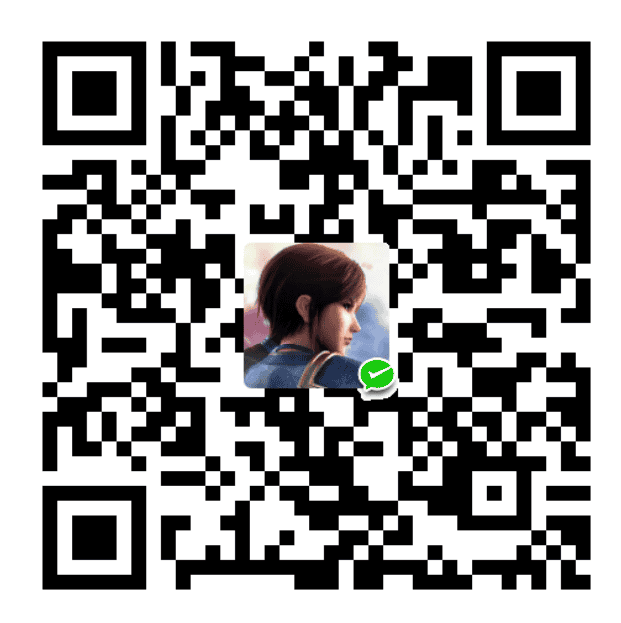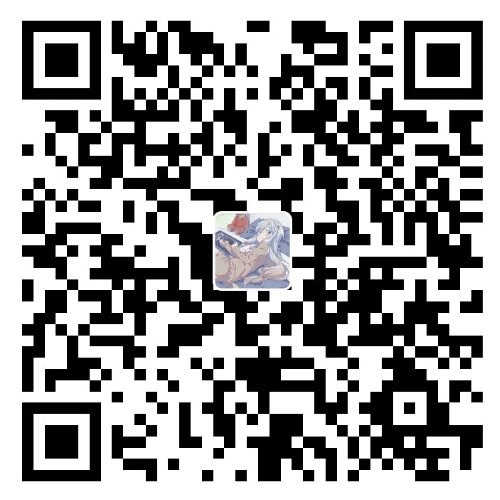Note1
要将写好的python代码打包成exe可执行文件,需要使用pyinstaller。可直接使用pip install pyinstaller进行安装。
使用时可以选择-F和-D两种命令,可分别打包为单个文件或带dll等依赖文件的文件夹。
更多使用方法参考:Python PyInstaller安装和使用教程(详解版)
Note2
在打包后运行可执行文件,报错找不到sip模块。结局方案为安装sip模块,然后在代码中导入import sip即可。
Note3
在打包后运行可执行文件,报错:
1 | This application failed to start because it could not find or load the Qt platform plugin "windows" |
解决方案为,使用Everything文件搜索软件在在pyqt安装环境中搜索platforms文件夹,然后把文件夹拷贝到可执行文件目录下即可。
例如我的路径为:
1 | D:\Anaconda3\pkgs\qt-5.6.2-vc14_6\Library\plugins\platforms |
参考资料:使用 pyinstaller 打包 PyQt 错误的解决方案
Note4
在使用pyqt继承创建自己的窗口类时发生报错:
1 | TypeError: descriptor '__init__' of 'super' object needs an argument |
原因是构造函数代码有误:
1 | -super.__init__() |
Note5
将PIL图片转换为QImage图片
1 | def PILimageToQImage(pilimage): |
Note6
关闭使用pyinstaller打包后运行出现的命令行窗口:
方法一:pyinstaller -F mycode.py —noconsole
方法二:pyinstaller -F -w mycode.py (-w就是取消窗口)
参考资料:Pyinstaller 打包exe文件 取消dos窗口(黑框框)
1 | # -*- coding:utf-8 -*- |